元旦节送给老师的贺卡怎么做
1、任意新建一个画布,比如大小为3508*2479像素,分辨率为300,背景内容为背景色(黄色),再点击右上角的“确定”。
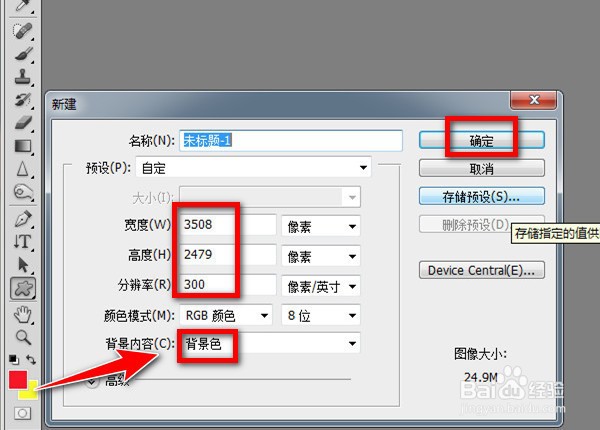
2、新建图层1,打开红色康乃馨素材图片,按Ctrl+A键进行全选后,再按Ctrl+C键进行复制。

3、在图层1,按Ctrl+V键把康乃馨的素材图片粘贴过来。

4、按Ctrl+T键,并按Shift键,向下拉动使得图片变大。

5、在图层1按Ctrl+J键进行复制,成为图层2和图层3,并移动和旋转角度后如下图。

6、接下来输入祝福语。新建图层4,在图层4点击左侧的“横排文字工具”。
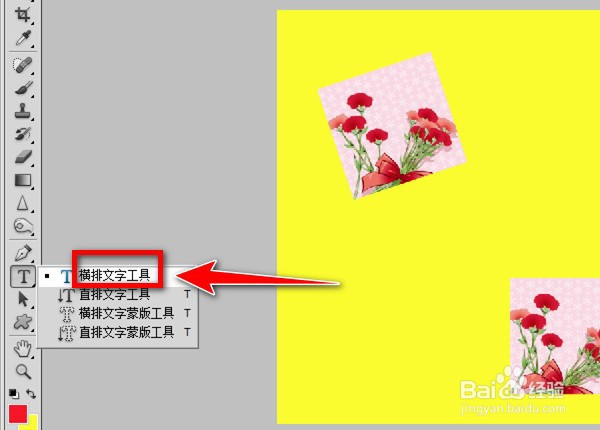
7、设置字体为华文彩云,90点,平滑,红色。
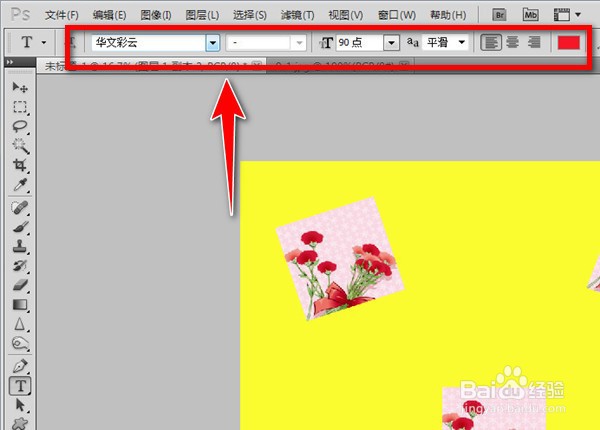
8、设置好后输入:元旦,并旋转角度后如下图。

9、新建图层5,输入:快乐,同样也旋转角度后,这样一张简单的元旦节送给老师的贺卡就制作完成了。

1、任意新建一个画布
2、图层1-图层3:康乃馨
3、图层4-图层5:祝福语(元旦快乐)
声明:本网站引用、摘录或转载内容仅供网站访问者交流或参考,不代表本站立场,如存在版权或非法内容,请联系站长删除,联系邮箱:site.kefu@qq.com。
阅读量:142
阅读量:129
阅读量:108
阅读量:56
阅读量:90